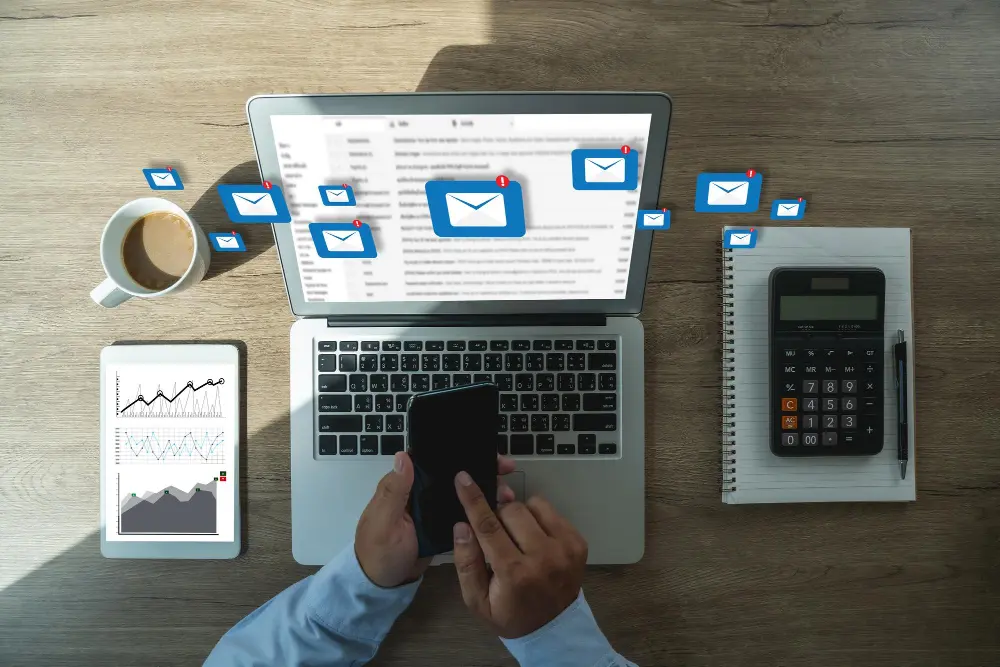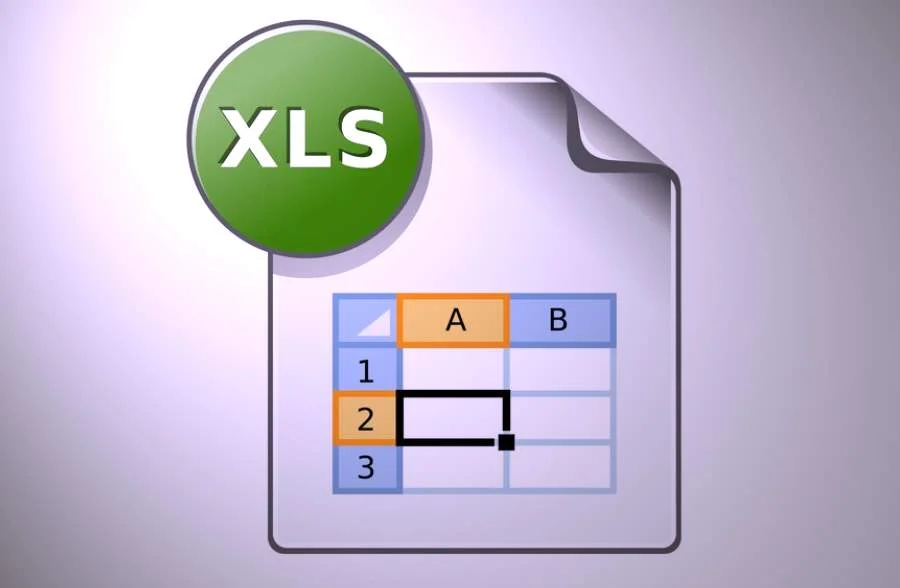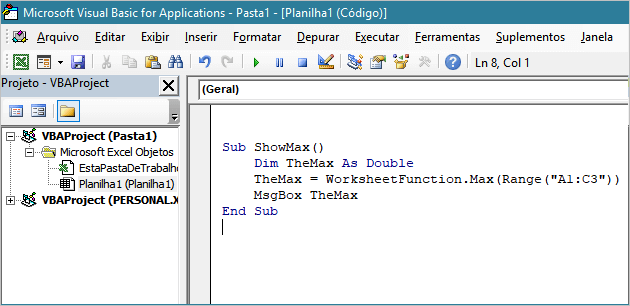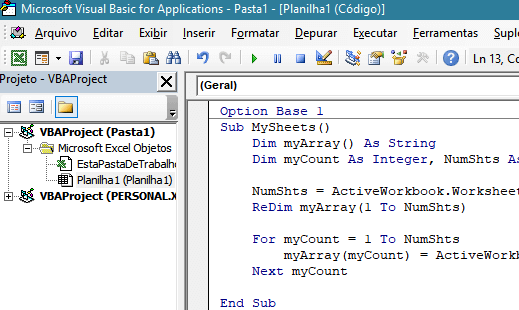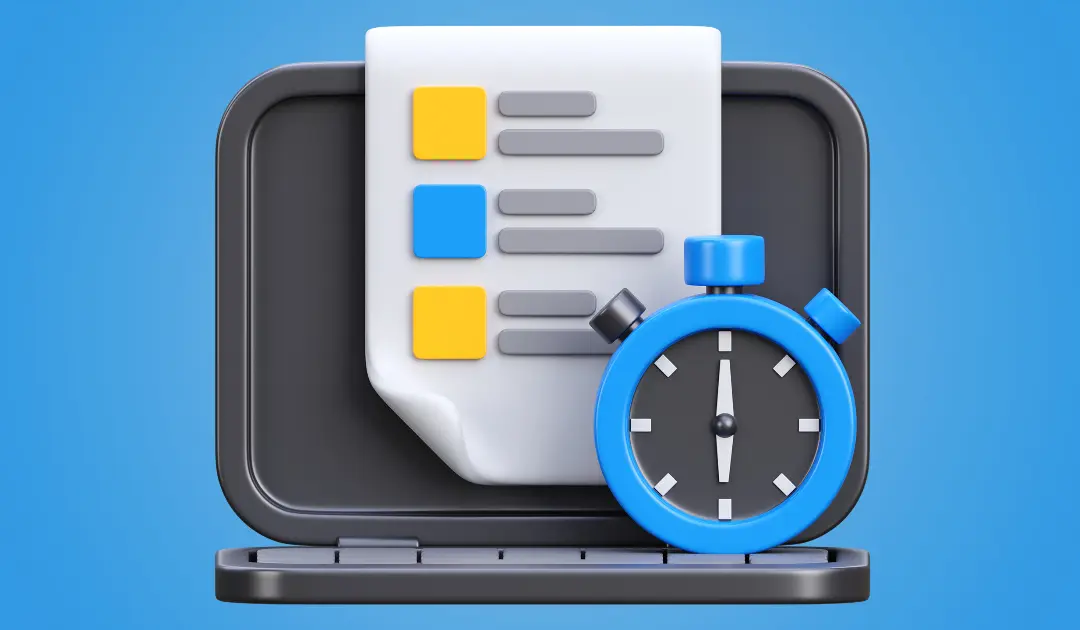Como inserir texto na célula atual com VBA ActiveCell
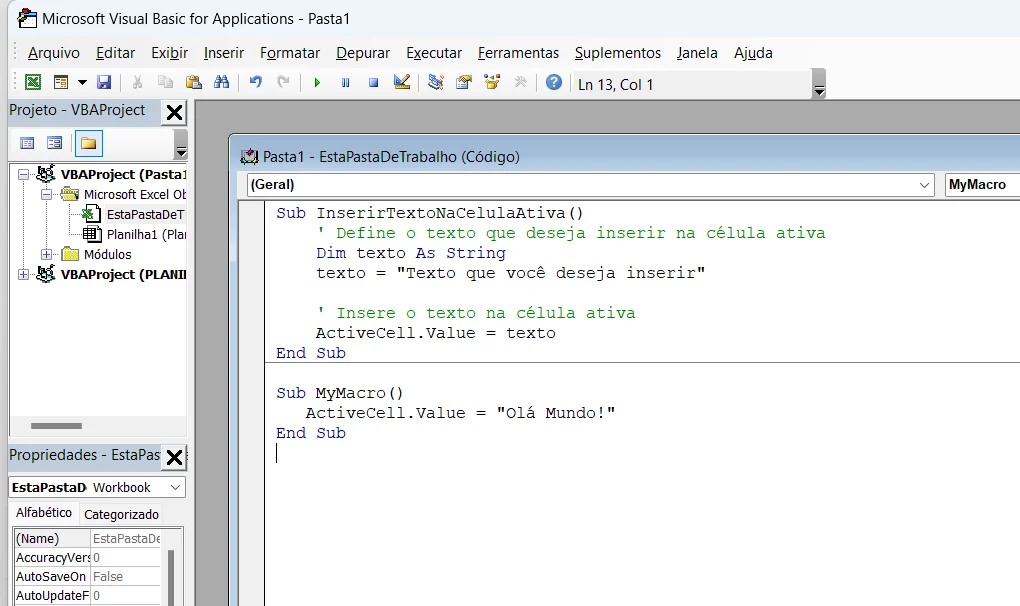
O ActiveCell é uma propriedade no VBA (Visual Basic for Applications) que representa a célula atualmente selecionada ou ativa em uma planilha do Microsoft Excel. É a célula onde o cursor está posicionado ou a célula destacada em uma seleção de várias células. Para inserir texto na célula atual com (ActiveCell) em uma planilha do Microsoft Excel usando o VBA (Visual Basic for Applications), você pode usar a propriedade Value da célula.
Aqui está o código VBA para inserir texto na célula atual com VBA:
Sub InserirTextoNaCelulaAtiva()
' Define o texto que deseja inserir na célula ativa
Dim texto As String
texto = "Texto que você deseja inserir"
' Insere o texto na célula ativa
ActiveCell.Value = texto
End Sub
Certifique-se de abrir o Excel, pressionar ALT+F11 para abrir o editor do VBA, inserir um novo módulo (caso ainda não tenha) e, em seguida, cole o código acima no módulo.
- Veja outro exemplo básico:
Sub MyMacro()
ActiveCell.Value = "Olá Mundo!"
End Sub
Quando você executar a macro InserirTextoNaCelulaAtiva, ela definirá o valor da célula ativa (a célula onde o cursor está posicionado) com o texto especificado na variável texto. Lembre-se de salvar o arquivo com a extensão "xlsm" para permitir a execução de macros.
Se você precisar inserir o texto em outras células, pode selecionar a célula desejada antes de executar a macro ou modificar o código para especificar a célula desejada diretamente.
A Propriedade ActiveCell
Com a propriedade ActiveCell, você pode referenciar a célula ativa em seu código VBA (inserir texto na célula atual com) e realizar várias operações nela, como obter ou definir valores, formatar o conteúdo, alterar cores de células e muito mais.
Aqui estão alguns exemplos de como você pode usar o ActiveCell no VBA:
- Para obter o valor da célula ativa:
Dim valorCelula As Variant
valorCelula = ActiveCell.Value
- Para definir um valor na célula ativa:
ActiveCell.Value = "Novo valor"
- Para formatar a célula ativa com negrito:
ActiveCell.Font.Bold = True
- Para definir a cor de preenchimento da célula ativa:
ActiveCell.Interior.Color = RGB(255, 0, 0) ' Vermelho
- Para selecionar um intervalo de células a partir da célula ativa:
Range(ActiveCell, ActiveCell.Offset(2, 2)).Select ' Seleciona o intervalo de 3x3 (3 linhas e 3 colunas) a partir da célula ativa
Lembre-se de que a célula ativa pode mudar dependendo de onde o usuário clicar ou do que o código VBA estiver fazendo. Portanto, é importante ter cuidado ao usar o ActiveCell para garantir que ele esteja apontando para a célula desejada no momento correto. Em algumas situações, pode ser mais seguro especificar uma célula específica usando coordenadas ou referências de células fixas.